2014年12月14日
Google のアカウント名(ユーザ名)を変更する方法
こんばんわ、もんじです。
Google にアカウントを登録すると、Gmail や YouTube、Google+ など、Google のサービスの至るところで自分の本名が表示されてしまいます。
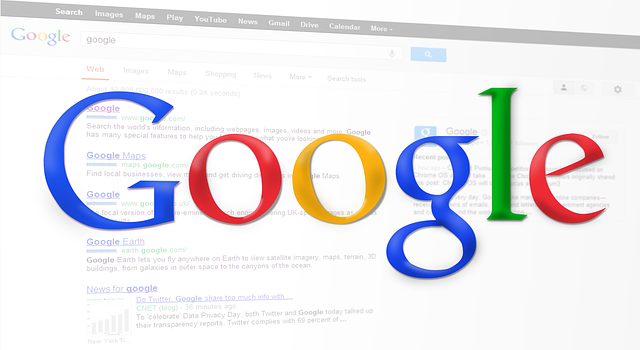
これってやっぱり嫌なものですよね。
出来るだけ本名を隠したいと思われている方も多いと思いますので、今回は表示される本名を別の任意の名前に変更する方法をご紹介したいと思います。
それでは設定手順です。
(※画像はクリックで拡大します)
スポンサードリンク
アカウント名(ユーザ名)を変更するには、Gmail の設定画面から行います。
1.Gmail にログインします。
2.Gmail の設定画面を開く。
3.アカウント(ユーザ名)の変更
設定は以上となりますが、変更の反映には多少時間が掛かるかもしれません。
ネットの世界では出来るだけハンドルネームで活動したいものです。
Google さんにもちょっと困ったもんですね (;´∀`)
でわでわ (´∀`*)ノシ
Google にアカウントを登録すると、Gmail や YouTube、Google+ など、Google のサービスの至るところで自分の本名が表示されてしまいます。
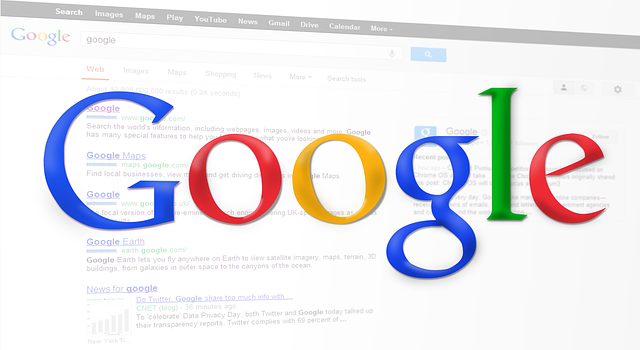
これってやっぱり嫌なものですよね。
出来るだけ本名を隠したいと思われている方も多いと思いますので、今回は表示される本名を別の任意の名前に変更する方法をご紹介したいと思います。
それでは設定手順です。
(※画像はクリックで拡大します)
スポンサードリンク
Google のアカウント名(ユーザ名)を変更する方法
アカウント名(ユーザ名)を変更するには、Gmail の設定画面から行います。
1.Gmail にログインします。
2.Gmail の設定画面を開く。
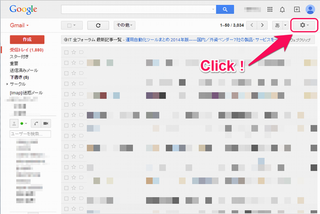 | 右上の歯車のアイコンをクリック |
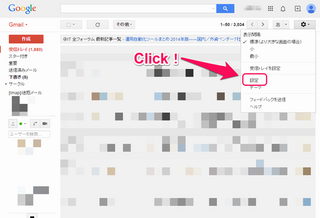 | 表示されたドロップダウンメニューから【設定】を選択すると、Gmail の設定画面が表示されます。 |
3.アカウント(ユーザ名)の変更
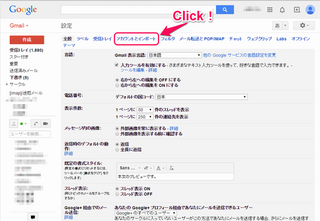 | 設定画面が表示されたら、【アカウントとインポート】のタブをクリックします。 |
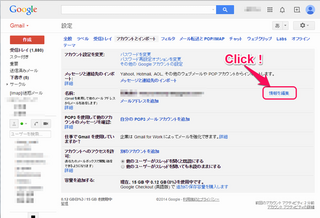 | 【アカウントとインポート】の画面が表示されたら、【名前】の欄の【情報を編集】をクリックします。 |
 | 【メールアドレスの編集】画面が表示されます。現在は【名前】の欄で、上の【Google アカウントの名前】が選択されていると思いますが、下の空欄の方を選択し、空欄に表示したい名前を入力します。 入力が終わったら【変更を保存】ボタンをクリックします。 |
設定は以上となりますが、変更の反映には多少時間が掛かるかもしれません。
ネットの世界では出来るだけハンドルネームで活動したいものです。
Google さんにもちょっと困ったもんですね (;´∀`)
でわでわ (´∀`*)ノシ
スポンサードリンク
タグ:Google設定
この記事へのコメント
コメントを書く
この記事へのトラックバックURL
https://fanblogs.jp/tb/3073835
※ブログオーナーが承認したトラックバックのみ表示されます。
この記事へのトラックバック






